在ps中调制出暗掉霞光池塘边的婚纱人物图片的方法(4)
15、新建一个图层,用椭圆选框工具拉出下图所示的选区,羽化50个像素后填充橙黄色:#FAB101,取消选区后把混合模式改为“柔光”,如下图。

<图20>
16、新建一个图层,用椭圆选框工具拉出下图所示的选区,羽化45个像素后填充橙黄色:#FAB101,取消选区后把混合模式改为“滤色”,如下图。这几步给天空区域增加橙黄色高光。

<图21>
17、把背景图层复制一层,按Ctrl + Shift + ] 置顶,用自己熟悉的方法把人物部分抠出,如下图。

<图22>
18、用套索工具勾出下图所示的选区,羽化35个像素后创建色相/饱和度调整图层,降低全图明度,参数设置如图24,确定后创建剪切蒙版。

<图23>
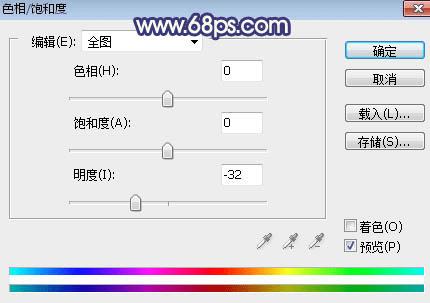
<图24>

<图25>
19、创建曲线调整图层,把RGB通道压暗一点,参数设置如图26,确定后创建剪切蒙版,效果如图27。这一步把人物压暗一点。
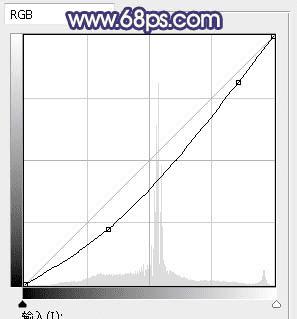
<图26>